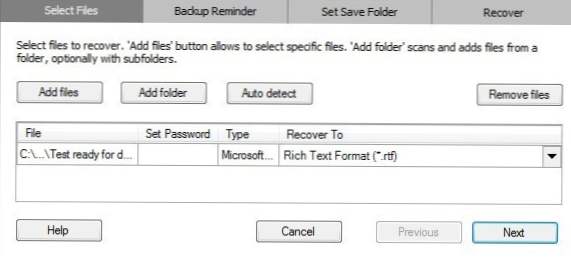
Trebate popraviti ili ispraviti korumpiran Word dokument? Ponekad prilikom otvaranja Word dokumenta, navest će vam pogrešku u kojoj se navodi da se dokument ne može pročitati jer je oštećen ili jer postoji neki drugi problem s datotekom. Wordovi dokumenti mogu se pokvariti na više različitih načina, no obično je to samo problem s zaglavljima datoteke i podaci se mogu oporaviti većinu vremena.
Evo tipične poruke o pogrešci koju možete vidjeti kada Word ne može otvoriti dokument.
“Riječ nije mogla pročitati ovaj dokument. Internet svibanj biti korumpiran“
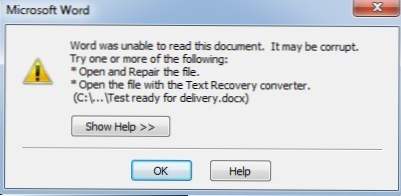
Prema zadanim postavkama, Word pokazuje dva moguća načina za otvaranje korumpiranog dokumenta: Otvorite i popravite datoteku ili otvorite s Pretvornik oporavka teksta, Pored ovih dviju opcija, postoje i druge trikove koje možete pokušati u programu Word da biste otvorili pokvarenu datoteku. Svakako probajte sve ove opcije prije nego što se prebacujete na alate trećih strana itd.
Za svrhe testiranja, namjerno sam oštetio Word dokument i pokušao ga popraviti koristeći sve alate i metode navedene u nastavku. Istaknit ću rezultate za svaku opciju oporavka.
Nažalost, nema puno slobodnih načina za oporavak Word dokumenta, kao što ćete vjerojatno moći reći kada izvršite Google pretraživanje. Pokušat ću spomenuti sve besplatne mogućnosti koje mogu pronaći prije nego što spomenem plaćeni softver.
Oba gore navedenih ugrađenih opcija za popravak mogu se pristupiti preko Datoteka je otvorena dijaloški okvir. Kliknite na Datoteka, onda Otvorena a zatim kliknite na datoteku koju želite popraviti. Nemojte dvostruko kliknuti na nju, inače će ga Windows pokušati otvoriti normalno i dobit ćete poruku o pogrešci.
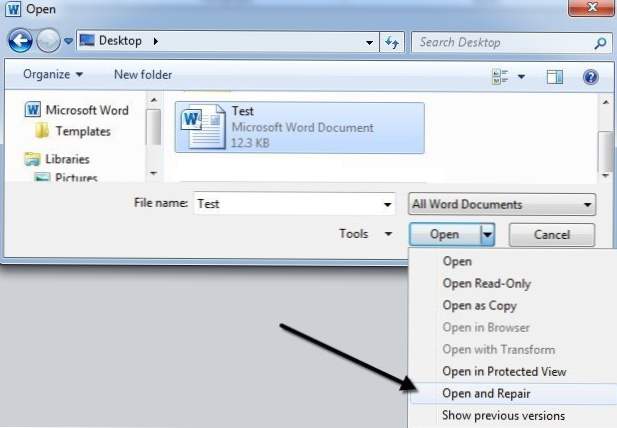
Sada umjesto da kliknete na Otvorena , kliknite crnu strelicu koja se nalazi na desnoj strani gumba. Vidjet ćete hrpu dodatnih opcija, jedan od njih Otvorite i popravite, Riječ će pokušati popraviti korumpirani dokument i ako ste sretni, moći ćete vidjeti datoteku.
U mom jednostavnom testu, Word je uspio potpuno oporaviti moju datoteku, iako je sadržavao samo dvije stranice običnog teksta. Uvijek pokušajte ovu opciju najprije kao što radi prilično dobar posao i ne zahtijeva nikakav dodatni softver.
Druga ugrađena značajka je pretvarač za oporavak, koji također možete pristupiti putem dijaloškog okvira Otvori. U padajućem okviru koji kaže Svi Word dokumenti, idi i odaberite Oporavak teksta iz bilo koje datoteke.
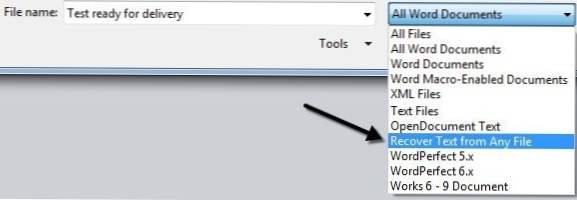
Riječ će pokušati oporaviti bilo koji tekst koji može iz datoteke. U mom test slučaju nije uspio i vratio je samo poruku koja kaže da je datoteka pogrešna. Ovisno o vrsti korupcije koju je vaša datoteka pretrpjela, rezultati će se razlikovati.
Ako nijedna od ovih dviju metoda nije uspjela, pokušajte umetnuti korumpiranu dokumentaciju u drugi Word dokument. Da biste to učinili, otvorite novu datoteku, a zatim kliknite gumb Umetnuti kartica.
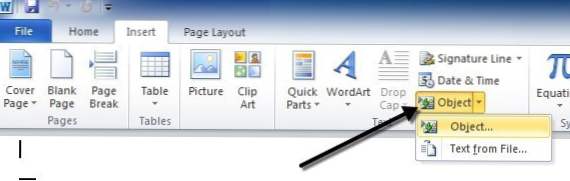
Kliknite na Objekt i zatim kliknite na Objekt opet s padajućeg izbornika. Klikni na Izradi iz datoteke karticu, a zatim kliknite gumb pretraživati dugme. Odaberite korumpiranu Word datoteku i pogledajte je li moguće umetnuti sadržaj u novi dokument.
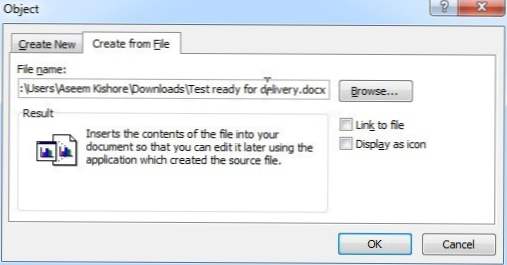
U mom testu, Word nije mogao umetnuti dokument u trenutnu datoteku. Umjesto toga, dobio sam neku čudnu poruku o pogrešci koja kaže da je program za stvaranje datoteke bio Word, ali Word nije instaliran na moj sustav! Opet, rezultati će se razlikovati, stoga dati snimku, ali ne očekujte mnogo.
Ova je metoda malo zamršena, no možda će raditi za vas, ovisno o vrsti štete koju je dokument pretrpio. U osnovi stvaramo dokument, unosimo tekst u nju, kopiramo taj tekst, a zatim zalijepite taj tekst u novi dokument kao vezu i konačno ažuriramo tu vezu da bismo upućivali na korumpiranu datoteku, a ne na originalnu datoteku. Fijuk! Počnimo.
Najprije otvorite novi Word dokument i upišite u nešto poput "Zovem se John."A zatim spremite dokument negdje.
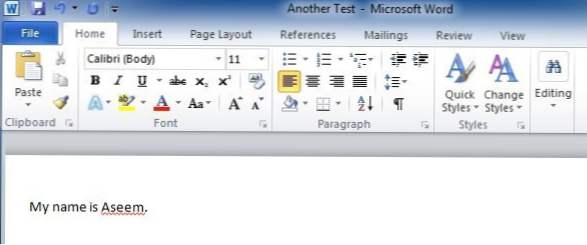
Sada odaberite tekst koji ste upravo upisali i kopirajte ga u međuspremnik. Možete je odabrati i pritisnite CTRL + C ili samo kliknite desnom tipkom i odaberite Kopirati.
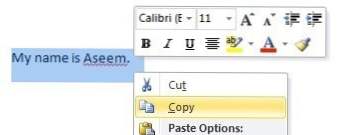
Zatim izradite novi Word dokument tako da odete na Datoteka i onda Novi, Ako želite, odaberite prazan dokument. Sada kliknite na malu strelicu na Zalijepiti i odaberite Zalijepi specijalno.
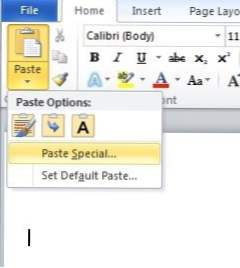
Ovdje morate odabrati Zalijepi vezu i zatim odaberite bilo koji Oblikovani tekst (RTF) ili Neformatirani tekst, Nije važno koje ćete odabrati. Ako primite bilo kakvu poruku o pogrešci kada pokušavate zalijepiti vezu, prijeđite i zatvorite novi dokument, ponovite tekst i ponovo stvorite novi dokument.
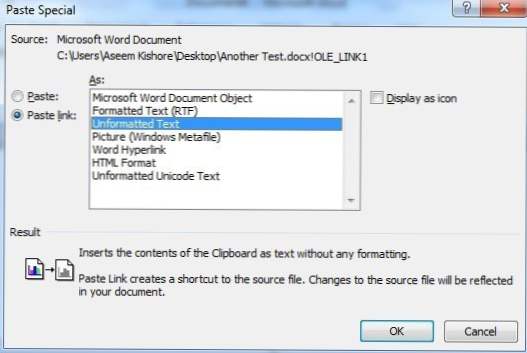
Sada se približavamo kraju. Desnom tipkom miša kliknite vezani tekst veze, odaberite Objekt povezanog dokumenta i zatim odaberite linkovi.
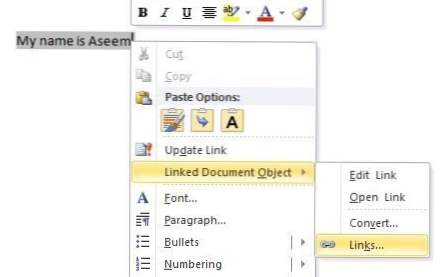
Kliknite gumb Promijeni izvor gumb i krenite u direktorij gdje se nalazi vaša oštećena datoteka. Odaberite datoteku, a zatim kliknite Otvorena.
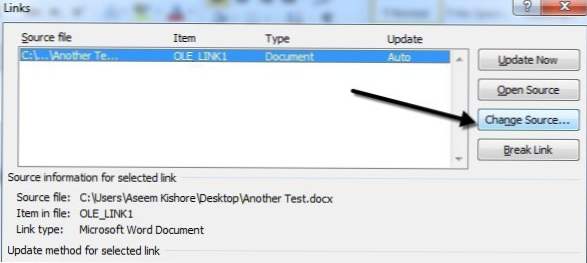
Nakon što se izvor veze ažurira, kliknite U redu i nadamo se da će se tekst iz korupcije pojaviti umjesto teksta koji ste ranije kopirali. U mom slučaju imam poruku o pogrešci i nisam mogla otvoriti moju korumpiranu datoteku. Međutim, moja testna datoteka bila je oštećena na nekoliko načina i to je moglo biti razlog zašto se tekst nije oporavio. I dalje biste trebali probati.
Još jedna stvar koju možete pokušati je otvaranje datoteke u nacrtu način rada, koji ne gleda na neke od zaglavlja info, itd i zato može biti u mogućnosti otvoriti datoteku.
Da biste to učinili, kliknite Datoteka i onda Opcije, Kliknite na Napredna i pomaknite se dolje do Prikaži sadržaj dokumenta odjeljak.
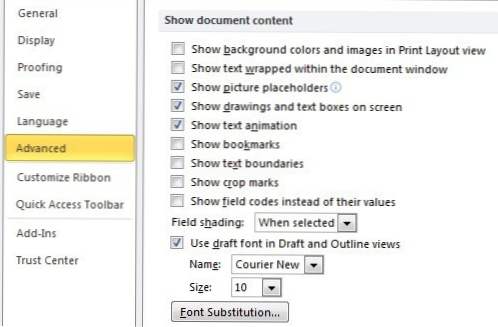
Idite naprijed i provjerite Prikaži rezervirana mjesta slike kutija i Upotrijebite nacrt fonta u prikazu Skice i Okvira kutija. Sada se vratite u Word, kliknite na Pogled i zatim kliknite na Nacrt ispod Prikazi dokumenta odjeljak.
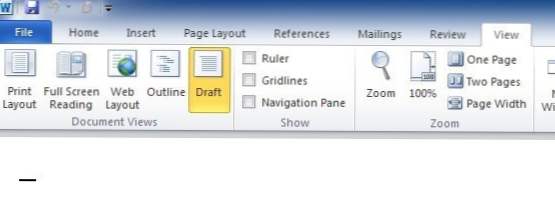
Sada pokušajte otvoriti korumpiranu datoteku i vidjeti je li otvaranje. Ako ne, morat ćete nastaviti čitati za druge moguće metode kako biste popravili korupciju.
Još jedna opcija koja bi vam mogla pomoći da obnovite dokument programa Word jest Prethodne verzije, U sustavu Windows 7 i noviji, Vraćanje sustava automatski će napraviti sigurnosne kopije vaših dokumenata kad god se stvori nova točka vraćanja.
To znači da je System Restore (Vraćanje sustava) potrebno omogućiti, što je prema zadanim postavkama. Ako ga ručno isključite, nećete moći oporaviti nikakve podatke pomoću ove značajke. Ako je omogućen, sustav Windows automatski stvara točke vraćanja prilično često, obično barem jednom dnevno.
Možete provjeriti postoji li sigurnosna kopija varijante datoteke jednostavnim klikom na desnu tipku, odabirom Nekretnine i zatim kliknete na Prethodne verzije kartica. Ako ne vidite tu karticu, vraćanje sustava nije uključeno.
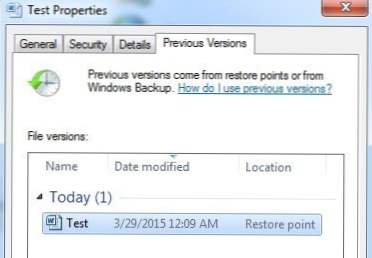
Sve prethodno spremljene verzije prikazat će se u donjem okviru s popisa. Očito ćete izgubiti sve podatke koji su dodani nakon što je stvorena posljednja sigurnosna kopija i prije korupcije, ali je još uvijek bolja od ništa.
Kada upotrebljavate alate treće strane, samo ću spomenuti one koje imaju besplatne demo jer nitko ne želi iskoristiti novac samo kako bi otkrio da se ništa ne može oporaviti. Demoti obično omogućuju da vidite dio teksta i kažete vam je li uspio oporaviti sve ostalo. U tom trenutku možete platiti ako mislite da će program dobiti vaše željene rezultate.
Također biste željeli napraviti kopiju korumpirane datoteke prije nego počnete koristiti alate za oporavak. Jedan program može završiti korumpiranjem datoteke, a možda i drugi program koji je možda mogao oporaviti originalnu korumpiranu datoteku možda ne može biti previše zbog promjena koje je napravio prvi program.
Ako imate Word datoteku stvorenu iz starijih verzija programa Word, možete upotrijebiti Repair My Word kako biste popravili datoteku besplatno. To je jedna od rijetkih besplatnih aplikacija tamo i postoji veliki razlog za to. Nažalost, funkcionira samo s programima Word 6.0, Word 95, Word 97, Word 2000, Word XP i Word 2003. Neće funkcionirati s novim formatom docx datoteke koji se koristi u Word 2007 i novijima.
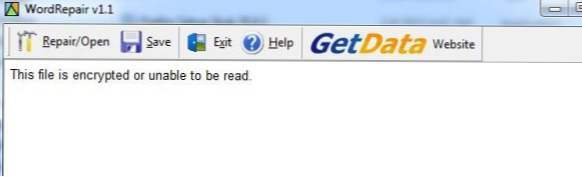
Stvorio sam Word 2003 dokument, oštetio ga, a zatim sam ga pokušao oporaviti korištenjem WordRepair programu, ali imam samo poruku da je datoteka šifrirana i da se ne može čitati. Datoteka nije bila šifrirana, ali pretpostavljam da je problem uzrokovan činjenicom da sam Office 2010 koristio za spremanje datoteke u formatu sustava Office 2003.
Pa ipak, ako imate korumpiranu datoteku u formatu .DOC, idite naprijed i dajte programu snimak jer je besplatan i već dugo traje.
Oporavak za Word košta 69 dolara, što je prilično strmo, ali radi samo sve verzije Worda od 95 do 2010. Demo će također vratiti mali dio datoteke koji će vam pomoći da odlučite hoćete li platiti toliko.
Nakon što ga instalirate, kliknite na Pokrenite Čarobnjak za oporavak i zatim kliknite Dodaj datoteke.
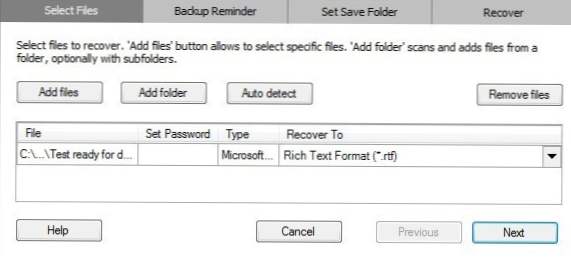
Kliknite Dalje i program će vas podsjetiti da sigurnosnu kopiju datoteke prije nego što pokušate oporaviti datoteku. Kliknite Dalje i odaberite mjesto na kojem želite spremiti datoteku. Na kraju, kliknite Početak za početak postupka oporavka.
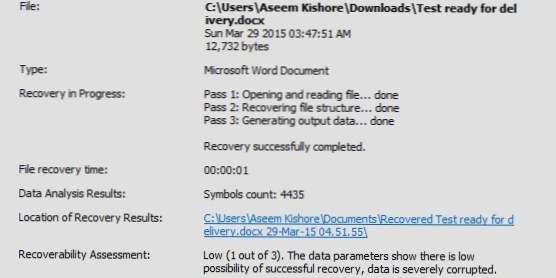
Program također daje ocjenu ocjenjivanja od 1 do 3, prijašnja je najmanje vjerojatno, a potonji imaju najveću šansu za oporavak podataka. U mom slučaju, imao sam 1 od 3, a moj dosje je bio potpuno nečitljiv. To je bilo dobro znati jer ne bih trebala potrošiti 70 dolara kako bih to kasnije otkrila.
DocRepair košta 79 dolara i radi od Worda 95 do Worda 2010. To je također prilično skupo, ali opet možete preuzeti demo i provjeriti pregled da biste vidjeli mogu li se bilo kakvi podaci vratiti.
Nakon što ga instalirate i pokrenete, kliknite pretraživati i pronaći korumpiranu datoteku. Klik Sljedeći i još uvijek ne provjeravajte nijednu od naprednih opcija.
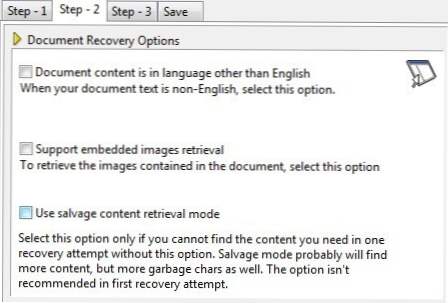
Kliknite Dalje i program će početi popravljati vaš dokument. Kada dovrši, prikazat će vam pregled bilo kojeg sadržaja koji je mogao dohvatiti. Verzija demo zamijenit će oporavljene riječi demoom, tako da morate platiti za prikaz stvarnih riječi.
Ako se ništa ne pojavi u prozoru za pregled ili ako nešto nedostaje, vratite se na korak 2 i provjerite Upotrijebite način spašavanja za dohvaćanje sadržaja kutija.
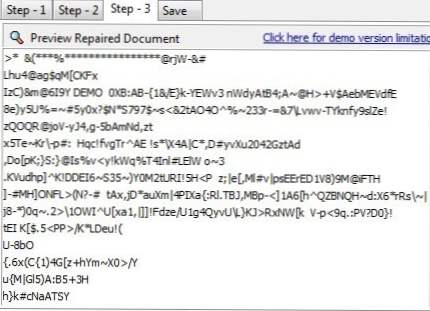
Pronaći će više sadržaja, ali će također stvoriti više smeća likova. U mom testu, ovaj program nije mogao ništa oporaviti od moje korumpirane datoteke.
Kernel for Word je samo 49 dolara, pa je malo jeftiniji od ostalih programa. Opet, demo verzija će pokušati oporaviti neke podatke iz vaše datoteke kao dokaz da to zapravo radi.
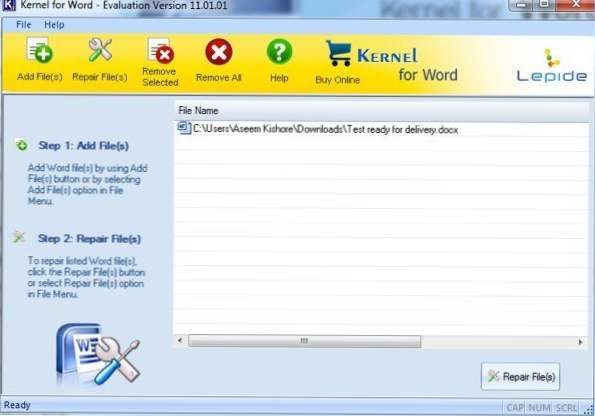
Nakon što ga instalirate, jednostavno kliknite Dodaj datoteke i zatim kliknite Popravak datoteka, Od vas će tražiti mjesto za spremanje obnovljenih datoteka, a zatim započeti postupak oporavka. Opet, ovaj program nije uspio kada pokušavam oporaviti tekst iz moje korumpirane datoteke.
Da budem poštena, moja je datoteka namjerno oštećena do maksimuma. Htjela sam testirati hoće li neki program moći oporaviti teško oštećenu datoteku. Odgovor je bio prilično ne, ali nadamo se da vam Word doc nije ni blizu kao neuredan kao moj. Tu je i hrpa drugih plaćeni programi vani možete isprobati, samo bi bili sigurni da preuzmete suđenje ili demo prije kupnje. Sretno!